详细教您电脑待机时间如何设置
- 分类:win7 发布时间: 2018年06月19日 14:29:00
有时候开了电脑却要做其他事情,电脑就会进入待机状态,很多时候我们会对电脑的待机时间太长或者太短而感到烦恼,其实解决方法很简单,那么电脑待机时间如何设置?下面,小编跟大家介绍设置电脑待机时间的操作了。
相信大家都知道,电脑是有一个自动待机的功能的。当我们长时间不使用电脑时,我们的电脑就会自动的进入一个休眠待机的状态。有些人的电脑比较卡,一旦进入了这个状态,再次恢复就比较麻烦,下面,小编给大家讲解设置电脑待机时间的操作技巧。
电脑待机时间如何设置
进入控制面版。
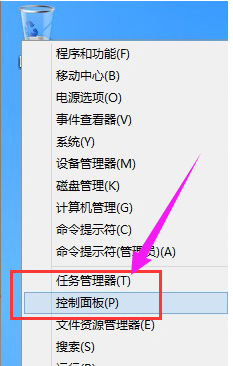
电脑电脑图解-1
然后点击“系统和安全”进入系统和安全的界面。
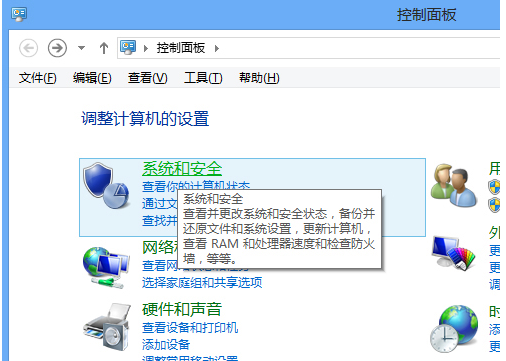
电脑待机时间电脑图解-2
再在“电源选项”中找到“更改计算机睡眠时间”并点击进入。
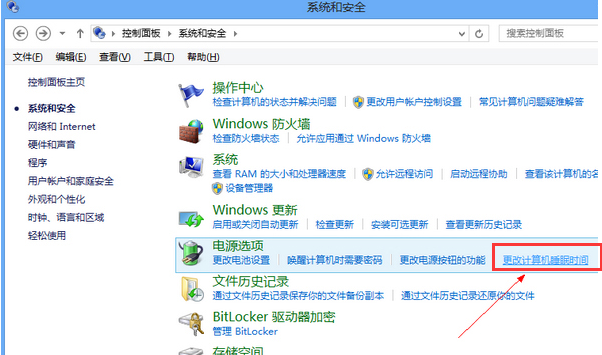
待机时间电脑图解-3
在这里,就可以设置Win8.1的待机时间,即“使计算机进入睡眠状态”的时间,也可以设置关闭显示器的时间,设置好了之后,点击“保存修改”。
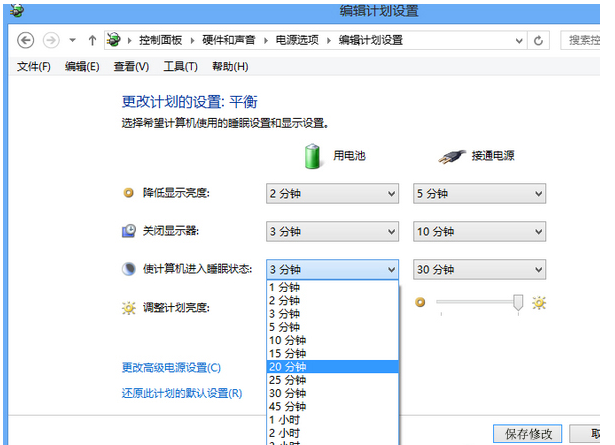
电脑待机时间电脑图解-4
以上就是电脑待机时间的设置方法。
猜您喜欢
- 解答取消电脑电脑休眠的方法..2019/01/30
- 电脑教程:Win7用户被停用是怎么回事?w..2017/10/28
- Windows 7 系统屏幕分辨率怎么调..2021/01/20
- 删除电脑日志,详细教您怎么删除电脑日..2018/09/13
- 细说联想电脑如何一键还原..2019/04/11
- 老司机教你还可以使用的win7旗舰版神k..2019/02/13
相关推荐
- 详细教您如何解决跟这台计算机连接的.. 2018-06-27
- 小编教你win10怎么换win7 2017-08-30
- windows7系统装机教程 2022-10-01
- win7系统怎么瘦身?详细教您系统瘦身方.. 2017-11-10
- 电脑不能上网,详细教您如何解决电脑突.. 2018-10-19
- win7安装activex控件出现复制错误如何.. 2020-09-03




 粤公网安备 44130202001059号
粤公网安备 44130202001059号